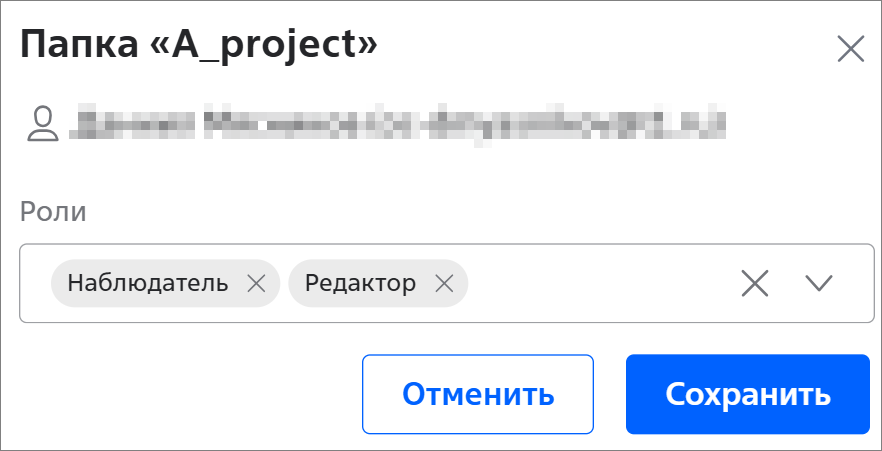Права доступа пользователей
Работать на портале могут только пользователи, которые получили приглашение по email и активировали учётную запись.
Выдавать права пользователям на портале может пользователь с ролью Администратор, Администратор организации или Администратор IAM проекта.
Создание пользователя/Выдача прав доступа
Чтобы создать пользователя или выдать пользователю права доступа на организацию, папку или проект:
- В главном меню портала перейдите в раздел IAM и Управление → Орг. структура.
- Щёлкните на организацию, папку или проект, в котором нужно создать пользователя или выдать права доступа существующему пользователю.
- В открывшемся окне нажмите на кнопку + Назначить роль и заполните поля:
- Пользователь * — email пользователя, которого нужно создать или которому нужно выдать права доступа. Можно указать несколько пользователей;
- Роли * — роли для выбранных пользователей.
- Нажмите на кнопку Добавить.
Новый пользователь получит email с персональной ссылкой для регистрации на портале. После перехода по ссылке пользователю нужно подтвердить email, обновить пароль и профиль, а также авторизоваться на портале. Ссылка действует 5 календарных дней. Если пользователь не успел авторизоваться на портале, пригласите его на портал повторно.
Примечания
- Если роль даёт возможность пользователю выполнять определённые действия в рамках организации, а пользователю выданы права в проекте или папке, то пользователь не сможет выполнять действия в организации.
- Создание пользователей и выдача прав доступа возможны и в разделах Права доступа и Пользователи.
Пользователи, сгруппированные по ролям, отображаются на портале:
После получения роли пользователь может выполнять действия в контексте, к которому выдан доступ:
| Контекст | Доступны действия в контексте: |
|---|---|
| Организация |
|
| Папка |
|
| Проект |
|
У пользователя будет доступ не только в тех организациях, папках и проектах, которые существовали на момент выдачи прав, но и в созданных позже. Например, если пользователю выдан доступ на папку, то он сможет выполнять действия в рамках папки, а также всех её дочерних папок и проектов, которые созданы на момент выдачи прав и позже.
Редактирование прав доступа
Чтобы изменить права доступа пользователя:
- В главном меню портала перейдите в раздел IAM и Управление → Орг. структура.
- Щёлкните на организацию, папку или проект, в котором нужно изменить права доступа пользователя.
- В строке с пользователем, права доступа которого нужно изменить, нажмите на кнопку и выберите пункт Редактировать.
- Измените Роли пользователя:
- Нажмите на кнопку Сохранить.
Примечание
Изменение прав доступа возможно и в разделе Права доступа.
Удаление прав доступа
Чтобы удалить права доступа пользователя:
- В главном меню портала перейдите в раздел IAM и Управление → Орг. структура.
- Щёлкните на организацию, папку или проект, в котором нужно удалить права доступа пользователя.
- В строке с пользователем, права доступа которого нужно удалить, нажмите на кнопку и выберите пункт Удалить.
- Нажмите на кнопку Удалить.
В результате пользователь удалится из одной роли, но останется в других. Если нужно удалить пользователя из организации, папки или проекта, см. раздел Права доступа или Пользователи.